Τρόπος απενεργοποίησης της ειδοποίησης "Trust This Computer" σε iPhone και iPad
μικροαντικείμενα / / August 05, 2021
Όταν έχετε ενημερώσει το iPhone ή το iPad σας και το συνδέσετε στην επιφάνεια εργασίας σας, λαμβάνετε ένα μήνυμα, "Εμπιστευτείτε αυτόν τον υπολογιστή", στη συνέχεια συνήθως πατάτε Trust και η συσκευή συνδέεται και αρχίζει να φορτίζει. Ωστόσο, παρουσιάσαμε αυτό το άρθρο, επειδή πολλοί χρήστες παραπονιούνται ότι κάθε φορά που συνδέονται ακόμη και σε μια αξιόπιστη επιφάνεια εργασίας, εμφανίζεται αυτό το μήνυμα. Και αν αυτό ισχύει για εσάς ή τον φίλο σας Βρίσκεστε στο σωστό μέρος. Ας ξεκινήσουμε λοιπόν.
Πίνακας περιεχομένων
- 1 Γιατί βλέπετε το "Trust This Computer" κάθε φορά;
-
2 Πώς να απενεργοποιήσετε το μήνυμα "Trust This Computer" σε iPhone και iPad
- 2.1 1. Ενημέρωση iTunes
- 2.2 2. Επαναφορά ρυθμίσεων αξιοπιστίας
- 2.3 3. Απενεργοποίηση συσκευής Apple
- 2.4 4. Ελέγξτε το Mobile Hotspot
- 3 Σχετικά με το "Trust This Computer"
Γιατί βλέπετε το "Trust This Computer" κάθε φορά;
Ενα από τα πολλά κοινά ζητήματα του iPhone
Οι χρήστες είναι ότι βλέπουν μια ειδοποίηση "Trust This Computer" κάθε φορά που συνδέονται. Ακόμα κι αν έχουν επισημάνει τον υπολογιστή ως αξιόπιστο, ακόμη και τότε συνεχίζει να εμφανίζεται. Μπορείτε να το θεωρήσετε τόσο καλό όσο και κακό. Καλό με την έννοια ότι επίσης, εάν κάποιος άλλος χρησιμοποιεί τον υπολογιστή σας, δεν μπορεί να κάνει τίποτα. Και το κακό με αυτή την έννοια ότι κάθε φορά που το παίρνετε ενοχλητική ειδοποίηση. Έτσι, σήμερα, θα μάθουμε πώς να διορθώσουμε αυτό το ζήτημα σε iPhone και iPad.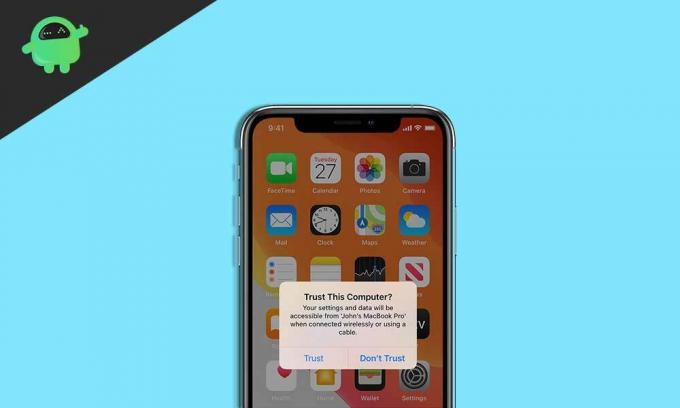
Εάν το μήνυμα "Trust This Computer" συνεχίζεται σε βρόχο ενώ συνδέετε την ίδια συσκευή, συνεχίστε να διαβάζετε.
Πώς να απενεργοποιήσετε το μήνυμα "Trust This Computer" σε iPhone και iPad
Τώρα θα συζητήσουμε πώς να απενεργοποιήσετε αυτήν την ειδοποίηση "Trust This Computer" κάθε φορά που λαμβάνετε κατά τη σύνδεση. Λοιπόν, πριν πάμε σε αυτό, θέλουμε να πούμε ότι πηγαίνετε πρώτα και ελέγξτε ότι χρησιμοποιείτε το αυθεντικό καλώδιο που παρέχεται με το iPhone ή το iPad επειδή, χωρίς αυτό, αυτά τα κόλπα δεν θα λειτουργήσουν.
1. Ενημέρωση iTunes
Αν και δεν είναι μια ακριβής λύση σε αυτό το πρόβλημα, στις περισσότερες περιπτώσεις έχουμε δει αυτήν την ενημέρωση Το iTunes επιλύει αυτό το σφάλμα. Εάν χρησιμοποιείτε υπολογιστή με Windows, μεταβείτε και ελέγξτε αν υπάρχουν διαθέσιμες ενημερώσεις σύμφωνα με τις απαιτήσεις του συστήματος. Πιθανότατα θα αντιμετωπίσετε αυτό το πρόβλημα. Εάν χρησιμοποιείτε συσκευή Windows, πρέπει να παρατηρήσετε ότι όταν είναι συνδεδεμένο ένα iPhone, το αναδυόμενο βοηθό μπαίνει στο παιχνίδι. Και αν όχι, πιθανότατα υπάρχει πρόβλημα με τη συσκευή σας Windows. Δοκιμάστε να εγκαταστήσετε ξανά το βοηθητικό πρόγραμμα iTunes και δοκιμάστε ξανά.
2. Επαναφορά ρυθμίσεων αξιοπιστίας
Η επαναφορά της ρύθμισης εμπιστοσύνης στη συσκευή iPhone ή iPad επιλύει μόνιμα αυτό το ζήτημα. Για επαναφορά, ακολουθήστε τα παρακάτω βήματα.
Βήμα 1: Ανοίξτε τις Ρυθμίσεις στο iPhone σας.
Βήμα 2: Κάντε κλικ στο Γενικά και μετακινηθείτε προς τα κάτω για Επαναφορά και κάντε κλικ στο.
Βήμα 3: Μετά από αυτό, επιλέξτε Επαναφορά τοποθεσίας και απορρήτου, θα ζητήσει έναν κωδικό πρόσβασης. Εισαγάγετέ το.
Βήμα 4: Πατήστε Επαναφορά ρυθμίσεων.
Η επαναφορά των ρυθμίσεων που αναφέρονται παραπάνω θα επαναφέρει όλες τις συσκευές με τις οποίες είχατε προηγουμένως συνδεθεί. Έτσι, μετά τη σύνδεση της συσκευής σας, θα δείτε την ειδοποίηση του Trust This Computer για άλλη μια φορά, αλλά όχι μετά από αυτό. Μπορείτε σίγουρα να το δοκιμάσετε, καθώς βρήκαμε ότι ήταν η καλύτερη λύση.
3. Απενεργοποίηση συσκευής Apple
Αυτή η ρύθμιση θα απενεργοποιήσει μόνιμα την ειδοποίηση "Trust This Computer". Αλλά έχει μια συστροφή σε αυτό. Θα σταματήσει τη διαδικασία συγχρονισμού του iPhone ή του iPad με τον υπολογιστή σας. Εάν θέλετε να το κάνετε αυτό, ακολουθήστε προσεκτικά τα παρακάτω βήματα.
Βήμα 1: Συνδέστε το iPhone στον υπολογιστή σας.
Βήμα 2: Ανοίξτε τον "πίνακα ελέγχου" και μεταβείτε στο "υλικό και ήχους".
Βήμα 3: Κάντε δεξί κλικ στο iPhone σας και επιλέξτε ιδιότητες.
Βήμα 4: Μεταβείτε στην καρτέλα υλικού και επιλέξτε το πλαίσιο "απενεργοποίηση".
Το πρόβλημα με αυτό είναι ότι θα απενεργοποιήσει το συγχρονισμό ή τη μεταφορά δεδομένων, αν και θα φορτίσει τη συσκευή σας. Εάν αυτό είναι το πράγμα, θέλετε μπορείτε να το κάνετε.
4. Ελέγξτε το Mobile Hotspot
Εάν το hotspot στο iPhone ή το iPad σας είναι ενεργοποιημένο, μπορεί επίσης να προκαλεί αυτό το πρόβλημα κάθε φορά. Αυτό οφείλεται στο γεγονός ότι κάθε φορά που συνδέετε το iPhone σας με τον υπολογιστή σας και το hotspot είναι ενεργοποιημένο και πιστεύει ότι ο υπολογιστής ζητά hotspot μέσω της καλωδιακής σύνδεσης. Επομένως, εάν αυτός είναι ο λόγος, μπορείτε να απενεργοποιήσετε το hotspot σας και να δοκιμάσετε να συνδέσετε τη συσκευή σας. Στην πραγματικότητα έχουμε δει αυτό το πρόβλημα μερικές φορές. Το πρόβλημα θα επιλυθεί.
Σχετικά με το "Trust This Computer"
Το "Trust This Computer" είναι μια αποκλειστική δυνατότητα της Apple. Είναι πραγματικά χρήσιμο σε αυτόν τον σύγχρονο κόσμο. Κάθε φορά που οι χρήστες προσπαθούν να συνδέσουν τα iPhone ή το iPad τους, οδηγούν σε προβλήματα σύνδεσης και αυτός είναι πιθανώς ο λόγος. ΕΑΝ αντιμετωπίζετε το ίδιο πρόβλημα, ελπίζουμε ότι το άρθρο μας σας βοήθησε σοβαρά. Αυτό συμβαίνει επειδή υπήρχαν οι μόνοι λόγοι που μπορεί να προκαλέσουν προβλήματα σύνδεσης με τα iPhone σας. Και δεν υπάρχουν άλλα προβλήματα λόγω του ασφαλούς περιβάλλοντος τους.
συμπέρασμα
Ο Anubhav Roy είναι Φοιτητής Μηχανικών Πληροφορικής που έχει τεράστιο ενδιαφέρον για τον κόσμο των Υπολογιστών, του Android και άλλων πραγμάτων που συμβαίνουν στον κόσμο της Πληροφορικής και της Τεχνολογίας. Είναι εκπαιδευμένος στη Μηχανική Μάθηση, την Επιστήμη των Δεδομένων και είναι προγραμματιστής στη γλώσσα Python με το Django Framework.



![Λήψη MIUI 10.3.4.0 Global Stable ROM για Mi 8 Pro (UD) [V10.3.4.0.PECMIXM]](/f/4b245e988335eb31ef7450fbb33577ba.jpg?width=288&height=384)